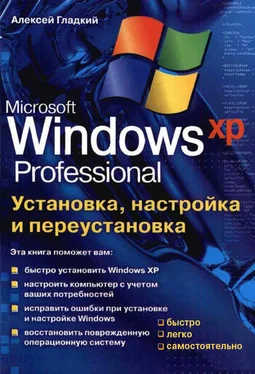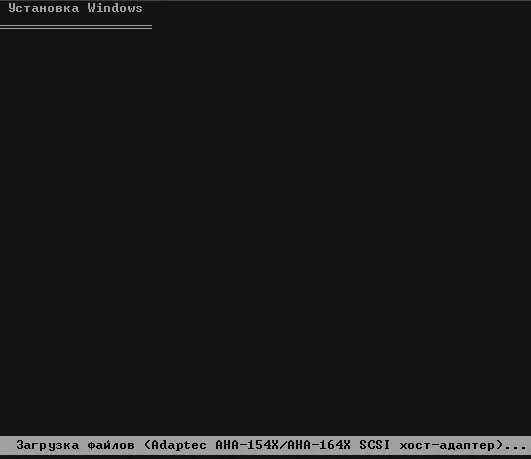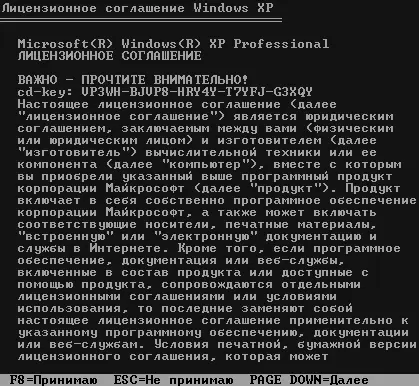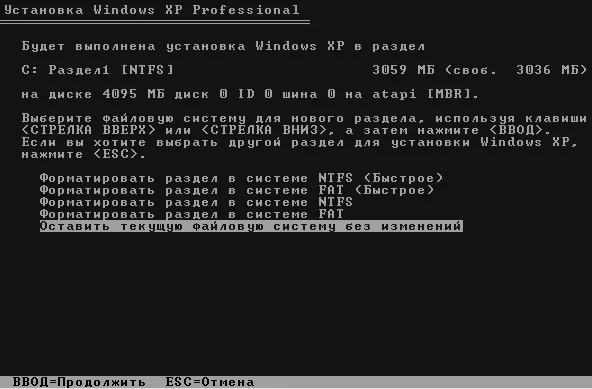После проведения данной проверки мастер установки системы приступит к начальному копированию необходимых файлов (рис. 1.2).
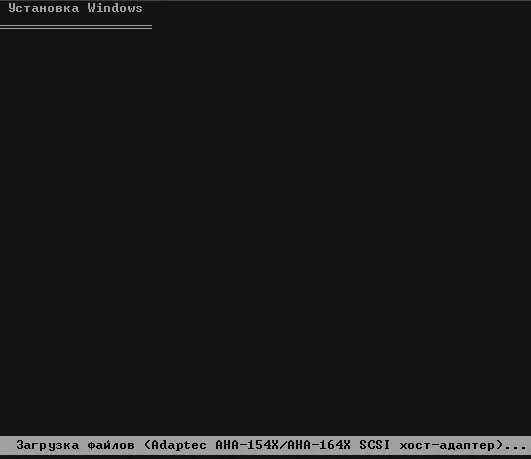
Рис. 1.2.Начальное копирование файлов
Следует учитывать, что процесс начального копирования файлов может занять некоторое время.
После загрузки необходимых файлов на экране отображается окно, в котором нужно выбрать требуемый режим установки (рис. 1.3). Начиная с этого этапа, дальнейшая установка Windows XP осуществляется с участием пользователя.

Рис. 1.3.Выбор режима работы
Для продолжения установки Windows XP следует нажать клавишу Enter, для завершения работы мастера установки – клавишу F3. Нажатием клавиши Rзапускается режим восстановления Windows XP, описание которого приводится ниже, в соответствующей главе. После нажатия клавиши Enterна экране отобразится окно, содержащее текст лицензионного соглашения корпорации Microsoft (рис. 1.4).
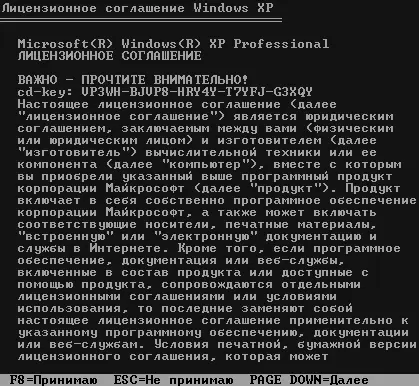
Рис. 1.4.Лицензионное соглашение
Дальнейшие работы по установке возможны только после принятия данного соглашения, для чего необходимо нажать клавишу F8. Выполнение условий данного лицензионного соглашения обязательно на весь период использования операционной системы.
На следующем этапе необходимо выбрать раздел жесткого диска, в который будет производиться установка операционной системы (рис. 1.5).

Рис. 1.5.Выбор раздела для установки
При нажатии Enterсистема будет устанавливаться в раздел, на котором установлен курсор. Для удаления раздела следует установить на него курсор и нажать клавишу D. Для создания нового раздела в неразмеченной области жесткого диска нужно воспользоваться клавишей С; при этом обязательно наличие неразмеченной области. Например, на рис. 1.5 жесткий диск полностью размечен; если же на диске есть неразмеченная область, то в списке, приведенном на рис. 1.5, она будет обозначена последней позицией с указанием размера (например, Неразмеченная область 20015 Гб). Создание нового раздела осуществляется с использованием мастера работы с дисками; необходимые действия выполняются в пошаговом режиме, в соответствии с указаниями, появляющимися на экране.
СОВЕТ
Возможности мастера работы с дисками предусматривают создание нескольких разделов в неразмеченной области жесткого диска (например, на рис. 1.5 показано наличие трех разделов). Однако в большинстве случаев на жестком диске достаточно наличие двух разделов, причем для операционной системы и прикладных программ вполне достаточно раздела с объемом 7 – 8 Гб.
После выбора требуемого раздела и нажатия клавиши Enterна экране отобразится окно, изображенное на рис. 1.6.
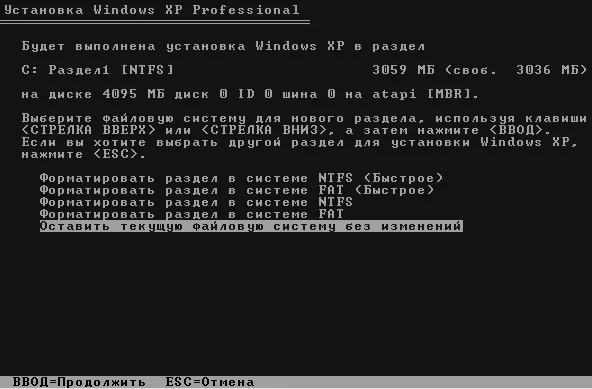
Рис. 1.6.Выбор файловой системы
В этом окне осуществляется выбор файловой системы. В данном примере мы выбрали раздел, предварительно отформатированный в системе NTFS (рис. 1.5), поэтому теперь выбираем позицию Оставить текущую файловую систему без изменений(рис. 1.6) и нажимаем Enter. Если же выбран неотформатированный раздел, то данная позиция в списке будет отсутствовать, поэтому нужно будет выбрать файловую систему и нажать клавишу Enter– в результате мастер работы с дисками выполнит форматирование диска в соответствии с выбранной файловой системой.
После этого мастер установки операционной системы начнет копирование файлов в указанный раздел жесткого диска (рис. 1.7).
Процесс копирования может занять некоторое время; при этом справа внизу окна динамически отображается имя копируемого в данный момент файла.

Рис. 1.7.Копирование файлов
По окончании копирования необходимо будет перезагрузить компьютер – мастер установки выведет на экран окно с соответствующим запросом, в котором нужно будет либо нажать Enter, либо подождать автоматической перезагрузки.
Читать дальше